Як підсумовувати числа незалежно від знаку в Excel?
Припустимо, у вас є діапазон чисел, який містить як позитивні, так і негативні значення, і тепер, якщо ви хочете підсумувати числа незалежно від знака, це означає підсумувати всі числа як додатні значення. Як ви могли вирішити цю проблему в Excel?
Сумуйте числа незалежно від знака за допомогою формул масиву
Підсумовуйте цифри незалежно від знаку із зручною функцією
Сумуйте числа незалежно від знака за допомогою формул масиву
Наступні прості формули масиву можуть допомогти вам підсумувати всі числа без урахування від’ємного знака.
Введіть будь-яку з наступних формул масиву та натисніть Ctrl + Shift + Enter клавіші разом, щоб отримати правильний результат, як показано на наступному скріншоті:
= СУММА (АБС (А1: В10))

Примітка: У наведених формулах A1: B10 - це діапазон даних, який ви хочете підсумувати, будь ласка, змініть посилання на клітинку, як вам потрібно.
Підсумовуйте цифри незалежно від знаку із зручною функцією
Якщо у вас є Kutools для Excel, З його Сума абсолютних значень функція, ви можете швидко отримати загальну кількість цифр незалежно від знаку.
після установки Kutools для Excel, будь ласка, зробіть так:
1. Клацніть порожню комірку, куди потрібно помістити результат, а потім клацніть Кутулс > Помічник формули > Помічник формули, див. скріншот:
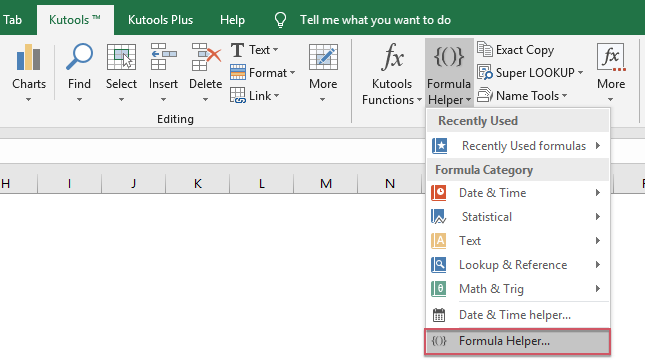
2, в Помічник формул діалоговому вікні, будь ласка, виконайте такі параметри:
- Select Математика опція від Formula тип випадаючий список;
- Тоді виберіть Сума абсолютних величин від Виберіть фромулу вікно списку;
- У Введення аргументів розділ, виберіть список комірок, які потрібно підсумувати.

3. А потім клацніть Ok кнопки, усі вибрані цифри складаються разом, незалежно від їх знака.
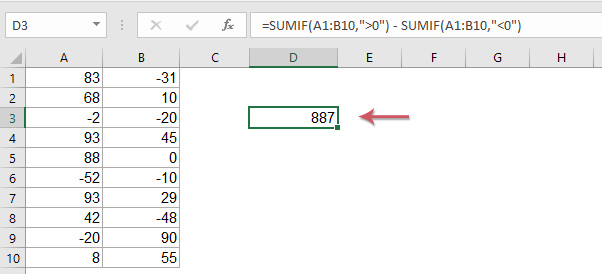
Перейдіть до Завантажте Kutools для Excel і безкоштовну пробну версію зараз!
Більше відносних статей:
- Поєднайте повторювані рядки та підсумуйте значення
- В Excel , ви завжди можете зіткнутися з цією проблемою, коли у вас є ряд даних, що містить кілька повторюваних записів, і тепер ви хочете об’єднати повторювані дані та підсумувати відповідні значення в іншому стовпці, як показано на наступних знімках екрана. Як ви могли вирішити цю проблему?
- Сума / Середнє ігнорування негативних значень
- Зазвичай ми можемо застосувати функції SUM та AVERAGE для обчислення результату діапазону комірок, включаючи позитивні та негативні, але як можна підсумовувати або середні числа ігнорувати негативні значення в Excel?
- Сума 3-х чи N значень на основі критеріїв
- Зазвичай ми можемо підсумувати верхні n значень з діапазону комірок за допомогою простої формули, але чи намагалися ви коли-небудь підсумувати верхні n значень на основі деяких критеріїв. У цій статті я представив деякі формули для підсумовування верхніх n значень з певними критеріями в Excel.
- Підсумуй усі цифри в число
- Якщо у вас є комірка, яка містить значення, і тепер ви хочете скласти всі цифри комірки. Наприклад, якщо в комірці є значення 12345, потрібно виконати такий розрахунок: 1 + 2 + 3 + 4 + 5 і отримати значення 15. Чи є для вас якісь способи підсумувати всі цифри числа в Excel?
Найкращі інструменти продуктивності офісу
Покращуйте свої навички Excel за допомогою Kutools для Excel і відчуйте ефективність, як ніколи раніше. Kutools для Excel пропонує понад 300 додаткових функцій для підвищення продуктивності та економії часу. Натисніть тут, щоб отримати функцію, яка вам найбільше потрібна...

Вкладка Office Передає інтерфейс із вкладками в Office і значно полегшує вашу роботу
- Увімкніть редагування та читання на вкладках у Word, Excel, PowerPoint, Publisher, Access, Visio та Project.
- Відкривайте та створюйте кілька документів на нових вкладках того самого вікна, а не в нових вікнах.
- Збільшує вашу продуктивність на 50% та зменшує сотні клацань миші для вас щодня!
